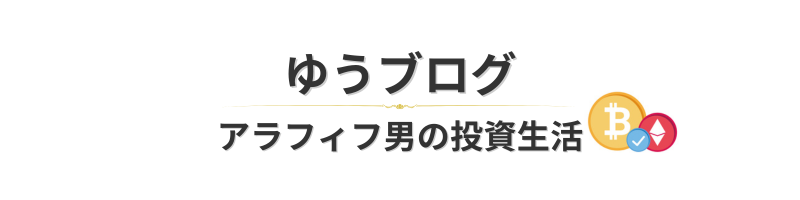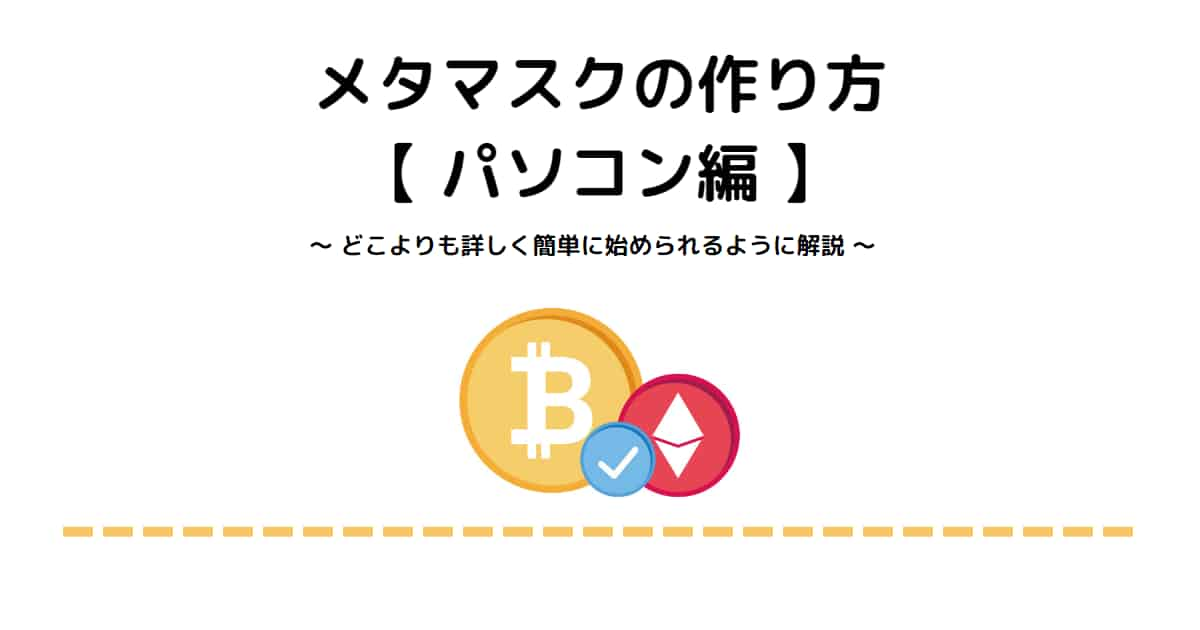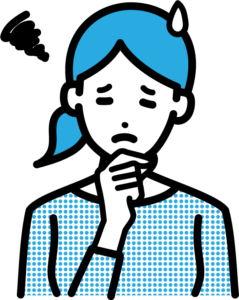
今回はこの悩みを解決します。
まず作るのは難しいかの答えは…めっちゃ簡単です(^-^)
実際に作った時の画像を載せながら説明していきますので、最後までご覧ください。
この記事で分かる事
- パソコンでメタマスク ( Mata Mask ) を作る手順
- メタマスク ( Mata Mask ) を作る時の注意点
本当に簡単なのか疑ってましたが、実際に3分あれば作れました。
やっていきましょう!
パソコンでメタマスク ( Mata Mask ) を作る方法
メタマスクをインストールする手順は以下の3ステップです
必要なステップ
- メタマスク ( Mata Mask ) の公式サイトに行く。
- chromeウェブストアでメタマスク ( Mata Mask ) をインストールする。
- シークレットリカバリーフレーズを保管 ( メモなど ) する。
実際に作っていきましょう。
メタマスク ( Mata Mask ) 公式サイトに行く
まずはメタマスクの公式サイトに行きます。
本物そっくりな偽サイトもあるので、間違って登録などしてしまうとあなたの資産が盗まれるので注意してください。
【 https://metamask.io/ 】 ← このURLがメタマスク公式サイトです。
公式サイトに行ったら 【 Download for Google Chorome 】をタップします。
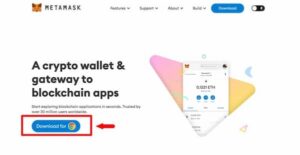
Chromeウェブストアに飛んだら【 Chromeに追加 】をクリックする
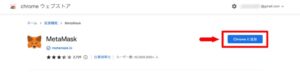
メッセージが出るので【 拡張機能を追加 】をクリックします
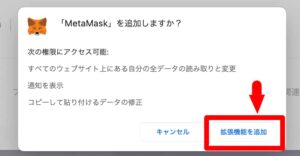
そして【 開始 】をクリックして進みます

【 ウォレットを作成 】をクリックします
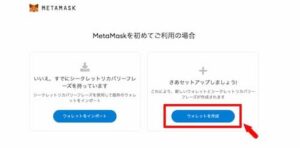
Mata Mataの品質向上へのご協力を読んだら【 同意する 】をクリック
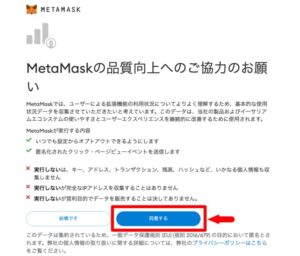
パスワード【 最低8文字 】を設定します
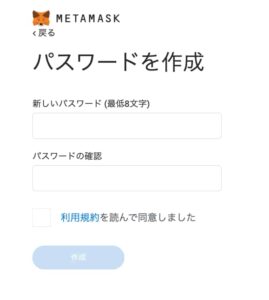
ここから一番大切なシークレットリカバリフレーズの設定をしていきます。
めちゃめちゃ大切な部分なので下記を読んでください
シークレットリカバリーフレーズとは
メタマスクのシークレットリカバリーフレーズとは、パソコンを買い替えたり、パスワードを忘れてしまった場合に、自分の仮想通貨を取り戻すために必要な秘密の言葉のようなものです。これは自分の仮想通貨を守るためにとても大切なもので、他の人に知られないように保管する必要があります。
一言でまとめると、全く同じメタマスクをもう一つ作る復活の呪文です。
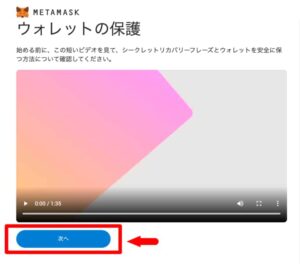
黒くなっている所をクリックするとシークレットリカバリーフレーズが出てくるので、必ずスクショやノートにメモしておきます
フレーズの順番もそのまま間違えずに控えておきましょう
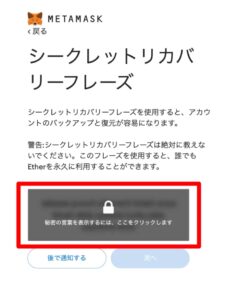
先ほどのシークレットリカバリーフレーズを確認しながら入力します
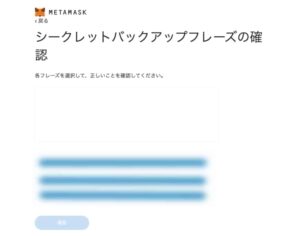
確認できたらメタマスク【 Mata Mask 】の完成です!
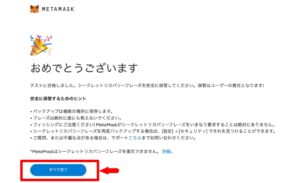

アカウント名を変更する
メタマスクが完成したら、アカウント名も変えて分かりやすくしときましょう。
右上にある縦3つの点をクリックすると【 アカウントの詳細 】が出てくるので、さらにクリック。
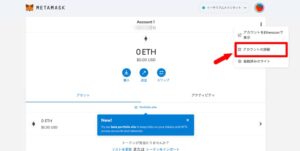
鉛筆マークをクリックすると名前の変更ができます。
変更するとこんな感じです。

ちなみにメタマスクはGoogle右上のパズルマークをクリックすると、いつでも見れます🌝
メタマスク ( Mata Mask )を作る時の注意点
メタマスクを作る時の注意点は下記の2つです。
注意ポイント
- 必ずメタマスク公式サイトからインストールする。
- シークレットリカバリーフレーズは絶対に教えない。スクショやノートへ大切に保管する。
公式サイトからインストールする
1つ目は公式サイトからインストールする事です。
なぜかというと、メタマスクにも本物そっくりな詐欺サイトが作られていて間違って登録してしまうと大切な資産が盗まれてしまいます。
対策は正しいURLをクリックしてダウンロードする事
【 https://metamask.io/ 】 メタマスク ( Mata Mask) 公式サイト
上記のURLは安全です。しっかり資産を守っていきましょう!
シークレットリカバリーフレーズは誰にも教えずに保管する
2つ目はシークレットリカバリーフレーズを絶対に誰にも教えず自分だけ分かるように保管する事です。
フレーズを忘れてしまったり、他の誰かに教えてしまうとあなたの資産が全て無くなる可能性があります。
そして、あなたのシークレットリカバリーフレーズを教えて系のDMや勧誘は99.99%詐欺なので絶対に教えない事
大切な資産を守るのも自分の役目です🌝